گردشکار استخدام¶
هنگامی که یک کارمند آینده برای شغلی در سازمانیار درخواست میدهد، یک فرآیند از پیش پیکربندی شده از درخواست اولیه تا ایجاد کارمند جدید پس از استخدام وجود دارد. در ادامه، فرآیند استخدام پیشفرض برای برنامه استخدام سازمانیار تشریح میشود.
مهم
مطلب زیر بر اساس مراحل استخدام پیشفرض سازمانیار است. توجه داشته باشید که اگر تغییراتی در مراحل ایجاد شود، فرآیند متفاوت خواهد بود.
جدید¶
در ابتدای فرآیند، تمام متقاضیان در مرحله جدید در صفحه درخواستها ظاهر میشوند، چه درخواست آنلاین ثبت شده باشد و چه متقاضی به صورت دستی توسط یک استخدامکننده وارد شده باشد.
هنگام ایجاد کارت متقاضی، سازمانیار به طور خودکار فیلدهای موضوع/درخواست، نام متقاضی، ایمیل و شماره موبایل را در کارت متقاضی درج میکند. این اطلاعات به طور پیشفرض هنگام درخواست موقعیت شغلی الزامی است.
توجه
اگر فرم درخواست وبسایت تغییر کند، بسته به اطلاعات درخواستی در وبسایت، ممکن است فیلدهای متفاوتی تکمیل شوند.
اگر متقاضی اطلاعاتی را در بخش معرفی کوتاه در درخواست آنلاین وارد کرده باشد، این اطلاعات در تب خلاصه درخواست در پایین کارت متقاضی درج میشود.
رزومه¶
اگر رزومهای به درخواست آنلاین پیوست شده باشد، در بخش فایلها در کادر گفتگو ظاهر شده و همچنین در برنامه اسناد ذخیره میشود.
برای یافتن اسناد استخدام، وارد داشبورد اصلی شوید و روی پوشه استخدام در سمت راست کلیک کنید. تمام اسناد استخدام در آن پوشه ذخیره میشوند.
اگر گزینه نمایش رزومه در تنظیمات برنامه استخدام فعال شده باشد، رزومه در سمت چپ کارت متقاضی ظاهر میشود.
توجه
بسته به سطح بزرگنمایی مرورگر یا اندازه صفحه مرورگر، ممکن است رزومه به صورت لینک PDF در زیر اطلاعات اصلی کارت متقاضی ظاهر شود.
ارسال مصاحبه¶
در هر مرحله از فرآیند استخدام، میتوان برای کسب اطلاعات بیشتر، مصاحبهای را برای متقاضی ارسال کرد. این مصاحبهها سفارشی بوده و میتوانند به روشهای مختلفی قالببندی شوند.
برنامه نظرسنجیها برای ارسال مصاحبه به متقاضی الزامی است، بنابراین باید نصب شود.
سازمانیار از اصطلاح مصاحبه استفاده میکند، اما این موارد را میتوان به عنوان پرسشنامه، نظرسنجی، آزمون، گواهینامه و غیره در نظر گرفت. مصاحبههای سفارشی را میتوان متناسب با نیازهای هر موقعیت شغلی قالببندی کرد. برای اطلاعات بیشتر در مورد ایجاد و ویرایش مصاحبهها، به راهنمای ایجاد موقعیت شغلی جدید مراجعه کنید.
Example
یک موقعیت شغلی برای برنامهنویس کامپیوتر میتواند مصاحبهای در قالب یک آزمون برنامهنویسی برای تعیین سطح مهارت متقاضی داشته باشد. اگر متقاضی مورد نظر باید در عصرهای آخر هفته در دسترس باشد، موقعیت شغلی برای پیشخدمت رستوران میتواند پرسشنامهای در مورد در دسترس بودن متقاضی داشته باشد.
برای ارسال مصاحبه به متقاضی، ابتدا روی کارت متقاضی از صفحه درخواستها کلیک کنید تا اطلاعات دقیق متقاضی را مشاهده کنید. در بالا و راست کارت متقاضی، روی دکمه ارسال مصاحبه کلیک کنید.
اگر کارت متقاضی دارای آدرس ایمیل باشد، پنجره پاپآپ ارسال یک مصاحبه ظاهر میشود که فیلدهای گیرندگان، موضوع و بدنه ایمیل آن تکمیل شده است.
توجه
برای ارسال ایمیل به متقاضی، باید آدرس ایمیل در کارت متقاضی وجود داشته باشد.
اگر آدرس ایمیلی در کارت متقاضی وارد نشده باشد، با کلیک روی دکمه ارسال مصاحبه، پنجره پاپآپ ویرایش: (نام متقاضی) روی پنجره پاپآپ ارسال مصاحبه ظاهر میشود.
آدرس ایمیل را در فیلد ایمیل وارد کرده، سپس روی ذخیره و بستن کلیک کنید.
پس از ذخیره اطلاعات متقاضی، پنجره پاپآپ ویرایش: (نام متقاضی) بسته شده و پنجره پاپآپ ارسال مصاحبه باقی میماند.
گاهی اوقات، قالبهای ایمیل از پیش پیکربندی شده در سازمانیار از متغیرهای پویا استفاده میکنند که هنگام ارسال ایمیل به طور خودکار با دادههای خاص پر میشوند. به عنوان مثال، اگر از متغیر نام متقاضی استفاده شود، با نام واقعی متقاضی در ایمیل جایگزین میشود. برای اطلاعات دقیقتر در مورد قالبهای ایمیل، به راهنمای قالب ایمیل مراجعه کنید.
اگر افراد بیشتری باید ایمیل را دریافت کنند، آدرس ایمیل گیرندگان دیگر را در فیلد ایمیلهای اضافی اضافه کنید. اگر آدرس ایمیلی به عنوان یک مخاطب در پایگاه داده وجود دارد، آن مخاطب را در فیلد گیرندگان اضافه کنید. اگر ایمیلی باید برای کسی ارسال شود که به عنوان مخاطب در پایگاه داده نیست و نباید به عنوان مخاطب اضافه شود، آدرس ایمیل او را در فیلد ایمیلهای اضافی اضافه کنید.
اگر نیاز به افزودن پیوستی بود، روی دکمه پیوستها کلیک کنید تا پنجره مرورگر فایل ظاهر شود. به فایل مورد نظر رفته و روی باز کردن کلیک کنید تا به ایمیل پیوست شود. پیوست بارگیری شده و بالای دکمه پیوستها فهرست میشود.
اگر مصاحبه ایمیل شده باید تا تاریخ مشخصی تکمیل شود، آن تاریخ را در فیلد مهلت پاسخ در قسمت پایین و چپ پنجره پاپآپ وارد کنید.
برای این کار، روی فیلد خالی کنار مهلت پاسخ کلیک کنید تا انتخابگر تقویم ظاهر شود. از فلشهای (چپ) و (راست) در دو طرف ماه برای رفتن به ماه مورد نظر استفاده کنید. سپس، روی روز مورد نظر کلیک کنید تا تاریخ انتخاب شود.
فیلد قالب ایمیل بر اساس پیکربندی مصاحبه از پیش تکمیل شده است. در صورت تمایل، میتوان قالب دیگری را از منوی کشویی انتخاب کرد. اگر قالب جدیدی انتخاب شود، قالب ایمیل جدید در بدنه ایمیل بارگیری میشود.
برای ارسال ایمیل حاوی لینک مصاحبه به متقاضی، روی ارسال در پایین پنجره پاپآپ ایمیل کلیک کنید.

واجد شرایط اولیه¶
اگر متقاضی به نظر یک کاندیدا بالقوه خوب میرسد، به مرحله صلاحیتسنجی اولیه منتقل میشود.
این مرحله برای دستهبندی سریع کاندیداهایی که پتانسیل استخدام دارند از آنهایی که شرایط لازم را ندارند ایجاد شده است. هیچ عملیات خودکاری، مانند ارسال ایمیل، برای این مرحله تنظیم نشده است. این مرحله صرفاً به تیم استخدام اطلاع میدهد که احتمالاً یک تماس تلفنی یا مصاحبه با کاندیدا ترتیب دهند.
توجه
برای انتقال کارت متقاضی از یک مرحله به مرحله دیگر، میتوان کارت متقاضی را در نمای کانبان صفحه درخواستها به مرحله مورد نظر کشید و رها کرد، یا مرحله را در کارت متقاضی تغییر داد.
برای تغییر مرحله در کارت متقاضی، ابتدا روی کارت متقاضی مورد نظر از صفحه درخواستها کلیک کنید. مرحله فعلی کارت در نوار وضعیت بالای کارت، هایلایت شده است.
روی مرحله مورد نظر برای کارت کلیک کنید تا مرحله تغییر کند. یادداشت گزارشی که نشاندهنده تغییر مرحله است در کادر گفتگو ظاهر میشود.

مصاحبه اول¶
پس از اینکه متقاضی مرحله صلاحیتسنجی اولیه را گذراند، میتوان او را به صورت دستی به مرحله مصاحبه اول در صفحه درخواستها در نمای کانبان منتقل کرد.
برای انتقال متقاضی به مرحله بعد، کارت او را به مرحله مصاحبه اول بکشید و رها کنید.
روش دیگر این است که کارت متقاضی مورد نظر را از صفحه درخواستها باز کرده و روی مرحله مصاحبه اول در نوار وضعیت بالای کارت هر متقاضی کلیک کنید.
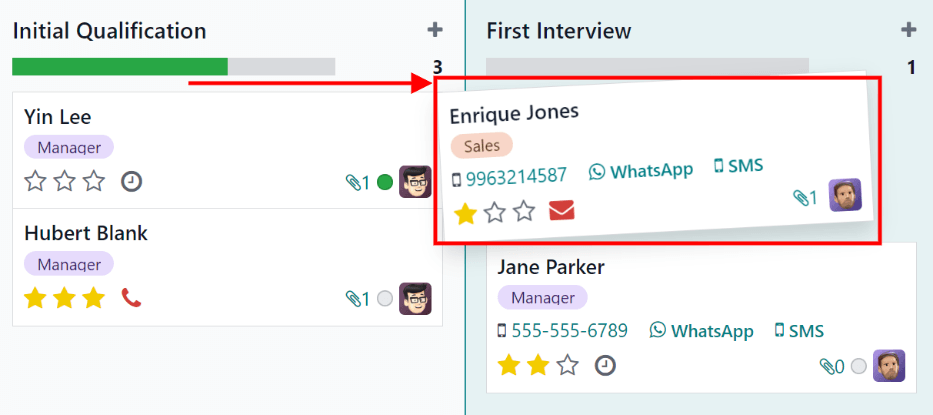
نکته
مرحله مصاحبه اول را میتوان تغییر داد تا هنگامی که کارت متقاضی به این مرحله منتقل میشود، ایمیلی به طور خودکار برای متقاضی ارسال شود که درخواست مصاحبه را اعلام میکند. در این قالب ایمیل از پیش پیکربندی شده، لینکی به تقویم تیم استخدام ظاهر میشود که به متقاضی اجازه میدهد مصاحبه خود را زمانبندی کند.
مرحله مصاحبه اول را ویرایش کرده و برای خودکارسازی این اقدام، گزینه استخدام: زمانبندی مصاحبه را در فیلد قالب ایمیل انتخاب کنید.
مصاحبه دوم¶
پس از اینکه متقاضی مرحله مصاحبه اول را گذراند، میتوان او را به مرحله مصاحبه دوم منتقل کرد. برای انتقال متقاضی به مرحله بعد، کارت او را از نمای کانبان صفحه درخواستها به مرحله مصاحبه دوم بکشید و رها کنید، یا روی مرحله مصاحبه دوم در بالای کارت متقاضی کلیک کنید.
هنگامی که کارت متقاضی به مرحله مصاحبه دوم منتقل میشود، به طور پیشفرض فعالیت یا ایمیل خودکاری برای این مرحله پیکربندی نشده است. استخدامکننده اکنون میتواند با دنبال کردن همان فرآیند مصاحبه اول، یک مصاحبه دوم را با متقاضی زمانبندی کند.
پیشنهاد قرارداد¶
پس از اینکه متقاضی فرآیندهای مختلف مصاحبه را تکمیل کرد، مرحله بعدی ارسال پیشنهاد شغلی است.
پس از ارسال پیشنهاد، کارت متقاضی را از نمای کانبان صفحه درخواستها به مرحله پیشنهاد قرارداد بکشید و رها کنید، یا روی مرحله پیشنهاد قرارداد در بالای کارت متقاضی کلیک کنید.
قرارداد امضاء شده¶
پس از امضای قرارداد و استخدام متقاضی، کارت او به مرحله قرارداد امضاء شده منتقل میشود.
کارت متقاضی را از نمای کانبان صفحه درخواستها به مرحله قرارداد امضاء شده بکشید و رها کنید، یا روی آیکون (سه نقطه) در بالای کارت متقاضی کلیک کرده و سپس روی قرارداد امضاء شده در نوار وضعیت کلیک کنید.
رد کردن متقاضی¶
در هر مرحله از فرآیند استخدام، میتوان یک کاندیدا را رد کرد.